Перестала работать камера iPhone — что делать

Камера вашего iPhone перестала работать, вместо изображения начав показывать черный экран? iOS предупреждает о том, что перед использованием вспышки iPhone требуется охлаждение? О том, как исправить любую из этих проблем рассказали в данном руководстве.
Способ 1. Переключитесь между режимами камеры
Начнем со способов, которые позволяют решить проблему с внезапно переставшей работать камерой iPhone здесь и сейчас. Они могут помочь вновь вернуть камеру в рабочее состояние быстро, без перехода к серьезным мерам, что может быть полезно, если вам необходимо сделать снимок срочно.
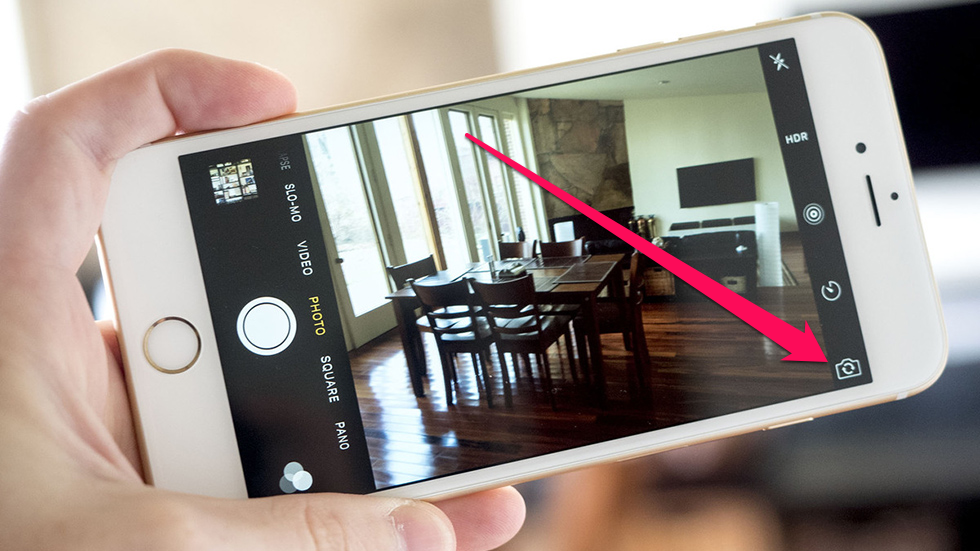 Первый такой способ предполагает многократное переключение между режимами камеры iPhone. Переключитесь с основной на фронтальную камеру несколько раз, после чего проверьте не заработала ли основная камера.
Первый такой способ предполагает многократное переключение между режимами камеры iPhone. Переключитесь с основной на фронтальную камеру несколько раз, после чего проверьте не заработала ли основная камера.
Способ 2. Выполните принудительную перезагрузку iPhone
Проблема с камерой iPhone может быть как технического плана, так и программного. Во втором случае справиться с ней довольно часто помогает выполнение принудительной перезагрузки. Зажмите кнопки Домой и Питание на iPhone и удерживайте их до тех пор, пока на экране смартфона не появится логотип Apple. После можно проверять камеру.
Способ 3. Несильно нажмите пальцем на основную камеру
И еще один простой способ решения проблемы, который обязательно следует попробовать до перехода к «тяжелой артиллерии». Помочь вернуть камеру к жизни может несильное нажатие пальцем на модуль основной камеры.
Способ 4. Перепрошейте iPhone через режим DFU
Важно! Перепрошивка через DFU предполагает удаление всех данных с устройства, поэтому перед началом операции обязательно создайте свежую резервную копию iPhone.
В большом количестве аналогичных случаев спасением оказалась процедура перепрошивки iPhone через режим DFU. Выполняется она следующим образом:
Шаг 1. Подключите iPhone к компьютеру с установленным iTunes.
Шаг 2. Переведите iPhone в режим DFU. Для этого одновременно зажмите кнопки Домой и Питание и удерживайте их в течение 10 секунд, после отпустите кнопку Питание и продолжайте удерживать кнопку Домой до тех пор, пока iTunes не определит смартфон в режиме восстановления (около 10 секунд).
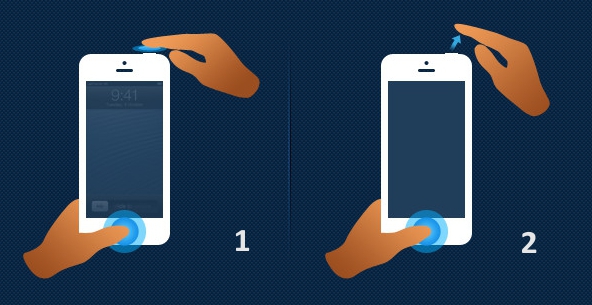 Шаг 3. Нажмите «Восстановить iPhone».
Шаг 3. Нажмите «Восстановить iPhone».
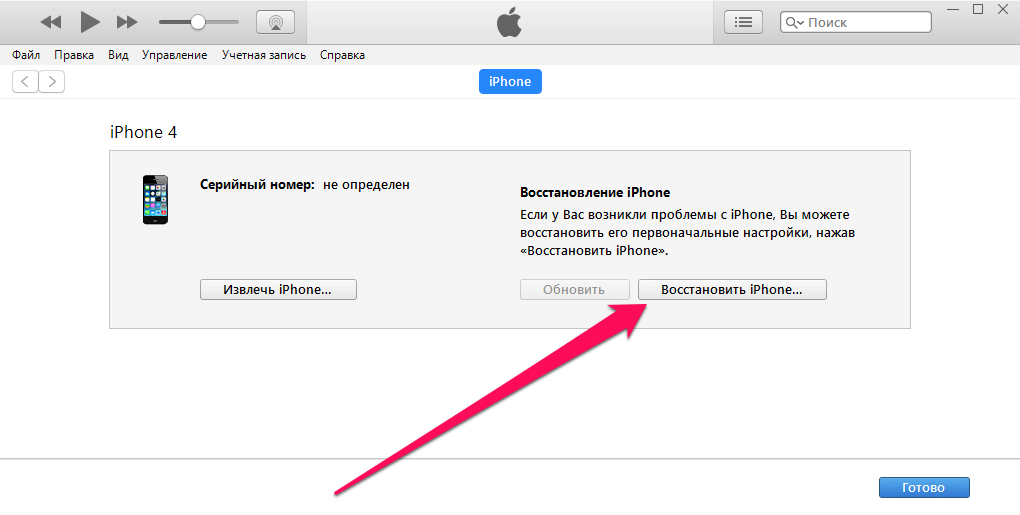 Шаг 4. В открывшемся окне нажмите «Далее» и «Принимаю» и дождитесь окончания загрузки ПО и последующего восстановления iPhone.
Шаг 4. В открывшемся окне нажмите «Далее» и «Принимаю» и дождитесь окончания загрузки ПО и последующего восстановления iPhone.
Также отметим, что в некоторых проблемных случаях помогает восстановление через DFU на прошивку, загруженную вручную. Актуальную прошивку для своего устройства вы можете скачать на этом сайте. Для того, чтобы выбрать ее при восстановлении, на кнопку «Восстановить iPhone» нужно нажать с зажатой клавишей Shift.
Способ 5. Переподключите модуль камеры iPhone
Впрочем, еще чаще в проблеме виноват немного отошедший модуль камеры iPhone. В таком случае помогает отключение и повторное включение шлейфа камеры. О том, как разобрать различные модели iPhone вы можете узнать в следующих инструкциях:
- Как поменять аккумулятор на iPhone 6s и iPhone 6s Plus.
- Как заменить аккумулятор на iPhone 6 или iPhone 6 Plus.
- Как заменить аккумулятор на iPhone 5s.
- Как заменить аккумулятор на iPhone 5.
- Как заменить аккумулятор на iPhone 4.
Если же разбирать iPhone своими руками вы опасаетесь, выход один — поход в сервисный центр.
Смотрите также:
- Загорается яблоко и выключается iPhone — что делать
- Как слушать FM-радио на iPhone и iPad
- Как смотреть Ace Stream на iPhone и iPad
✅ Подписывайтесь на нас в Telegram, ВКонтакте, и Яндекс.Дзен.
